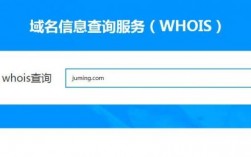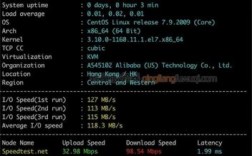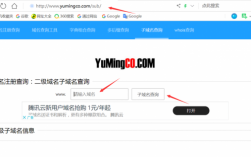jmeter怎么添加断言
在JMeter中,您可以通过以下步骤添加断言:
1. 选择您要添加断言的HTTP请求或其他请求。

2. 右键单击该请求,选择"添加",然后选择"断言"。
3. 在断言下拉菜单中,选择您想要使用的断言类型,例如"响应断言"。
4. 在断言配置面板中,根据您的需求配置断言参数,例如验证响应代码、响应文本或响应时间等。

5. 单击"应用"或"确定"按钮以保存断言配置。
6. 运行您的测试计划,JMeter将根据您的断言配置验证每个请求的响应。
通过添加断言,您可以验证请求的响应是否符合预期,从而确保应用程序的正确性和稳定性。

回答如下:在JMeter中添加断言有以下几个步骤:
1. 打开JMeter,右键单击线程组,选择“添加” -> “断言” -> “响应断言”。
2. 在“响应断言”窗口中,选择要断言的响应字段类型(比如响应代码、响应消息等)。
3. 在选择的字段类型下方的“模式匹配规则”中,选择匹配规则(比如包含、等于、正则表达式等)。
4. 在“模式”文本框中输入要匹配的内容,比如期望的响应代码或消息。
5. 可选的,可以选择其他断言选项,比如忽略大小写、验证HTTP响应代码等。
6. 点击“添加”按钮将断言添加到线程组中。
完成以上步骤后,JMeter将会对每个请求的响应进行断言验证,如果断言失败,JMeter将会标记该请求为失败,并在测试结果中显示错误信息。
如何通过jmeter发送tcp请求
jmeter测试TCP服务器,使用TCP采样器模拟发送TCP请求。;TCP采样器:打开一个到指定服务器的TCP / IP连接,然后发送指定文本并等待响应。;jmeter模拟发送TCP请求的方法:;
1.新建线程组,然后在线程组中新建TCP采样器;TCP采样器中填写服务器地址、端口和“要发送的文本”,其它选项根据需要选填:;re_use connection表示重复发送连接请求;close connection 关闭连接;如果TCP请求需要用户名/密码,可以在登录配置中填写;
2.新建“察看结果树”监视器,查看发送的请求和响应的结果。如果需要发送16进制报文这个地方会失败。;jmeter发送16进制TCP报文的方法:;很多TCP服务器报文为16进制,并且多数不能转换成文本发送,而jmeter默认发送文本。;jmeter.properties中修改tcp.handler=BinaryTCPClientImpl ,启动jmeter重新发送,抓包查看既是16进制的tcp报文。;另一个方法:可以在工作台新建–非测试元件–Property Display,Property Display中修改jmeter.properties只对当前进程有效。
jmeter测试工具使用流程
使用JMeter测试工具的流程如下:
1. 打开JMeter,在左侧的线程计划(Thread Plan)中添加测试计划(Test Plan)。
2. 在测试计划下添加线程组(Thread Group)。线程组可以理解为一个虚拟用户组,其中的每个线程都可以理解为一个虚拟用户。
3. 在线程组中添加HTTP请求。右键点击线程组,选择“添加”->“取样器”->“HTTP请求”。
4. 如果需要添加请求头信息,可以在HTTP请求上右键点击,选择“添加”->“配置原件”->“HTTP信息头管理器”。
5. 如果需要处理返回的数据,可以添加后置处理器(Post-Processor)。例如,右键点击线程组,选择“添加”->“后置处理器”->“BeanShellPostProcessor”。在BeanShell PostProcessor的script内容中填写需要处理的代码。
6. 最后,可以添加断言(Assertion),用于验证返回的数据是否符合预期。右键点击测试计划,选择“添加”->“断言”->“响应断言”。在断言中可以设置需要验证的条件。
7. 点击“运行”按钮,开始执行测试计划。可以在“查看结果树”或“图形结果”等组件中查看测试结果。
到此,以上就是小编对于jmeter如何获取请求信息的问题就介绍到这了,希望介绍的3点解答对大家有用,有任何问题和不懂的,欢迎各位老师在评论区讨论,给我留言。

 微信扫一扫打赏
微信扫一扫打赏